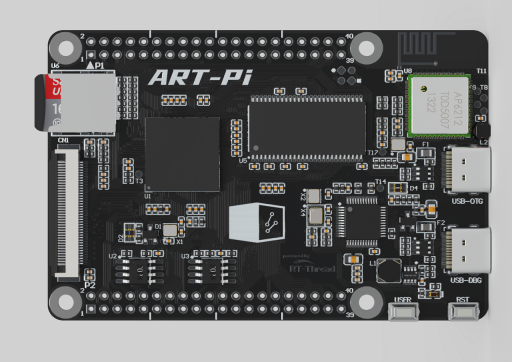ART-Pi中有多种联网方式,最常用有两种:一个是自带的Wifi模块AP6212,另外一个是以太网,ART-Pi使用的PHY芯片是LAN8720A。
笔者在前面的文章已经讲解了Wifi的使用。
关于以太网的讲解请看笔者以前文章:
接下来将讲解以太网的使用。
8.1以太网硬件介绍
在讲解移植步骤之前,有必须先介绍我们的实验硬件设计,主要是 LAN8720A 通过 RMII 和 SMI接口与 ART-Pi控制器连接,见下图。
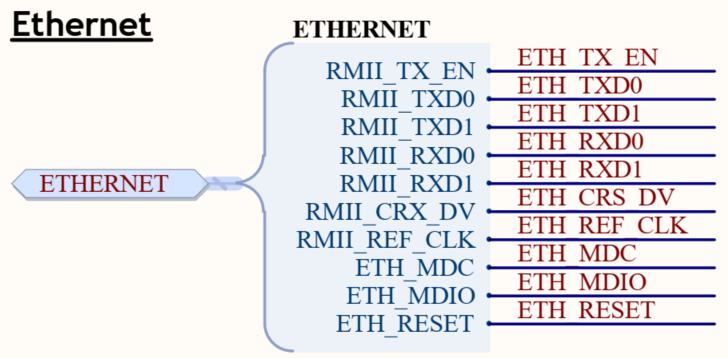
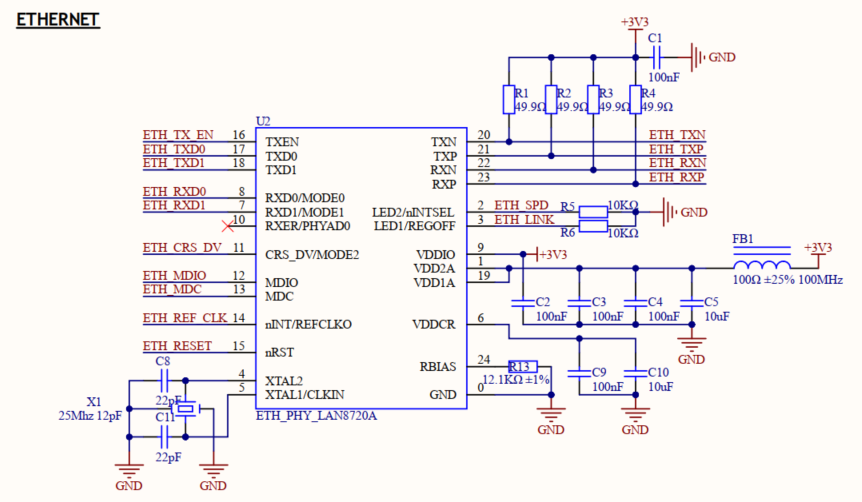
LAN8720A与ART-Pi之间的引脚连接如下表所示。
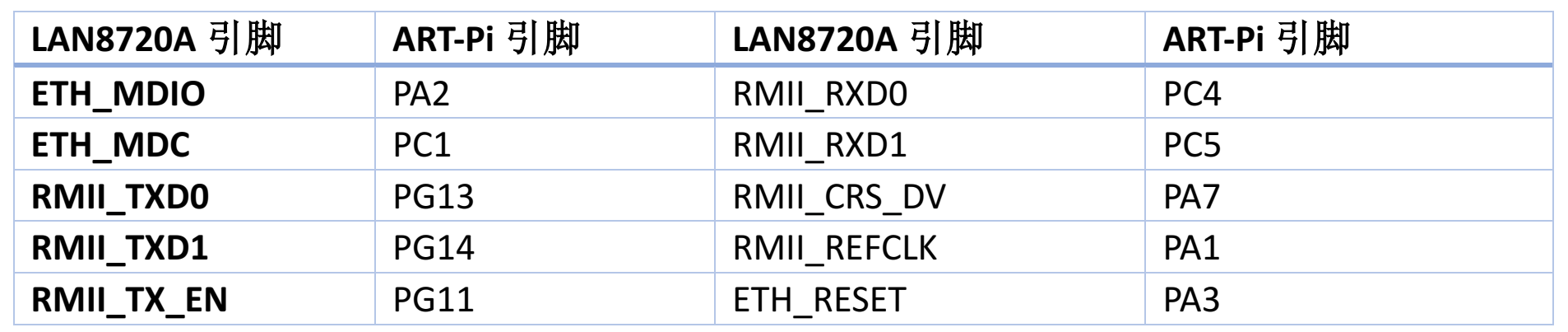
ART-Pi通过RMII 接口连接PHY芯片LAN8720A,然后经过百兆网络变压器到RJ45接口。因为 LAN8720A只有 RMII 接口,因此这里与开发板的连接采用了 RMII 接口。电路设计时,将 nINTSEL 引脚通过下拉电阻拉低,也就是REF_CLK Out 模式,设置 nINT/FEFCLKO 为输出 50MHz 时钟,当然前提是在 XTAL1 和 XTAL2 接入了 25MHz 的时钟源。
PHY芯片LAN8720A的nRST复位引脚连接到了ART-Pi的PA3引脚。
8.2 RT-studio配置以太网
继续在上一节的程序中修改。
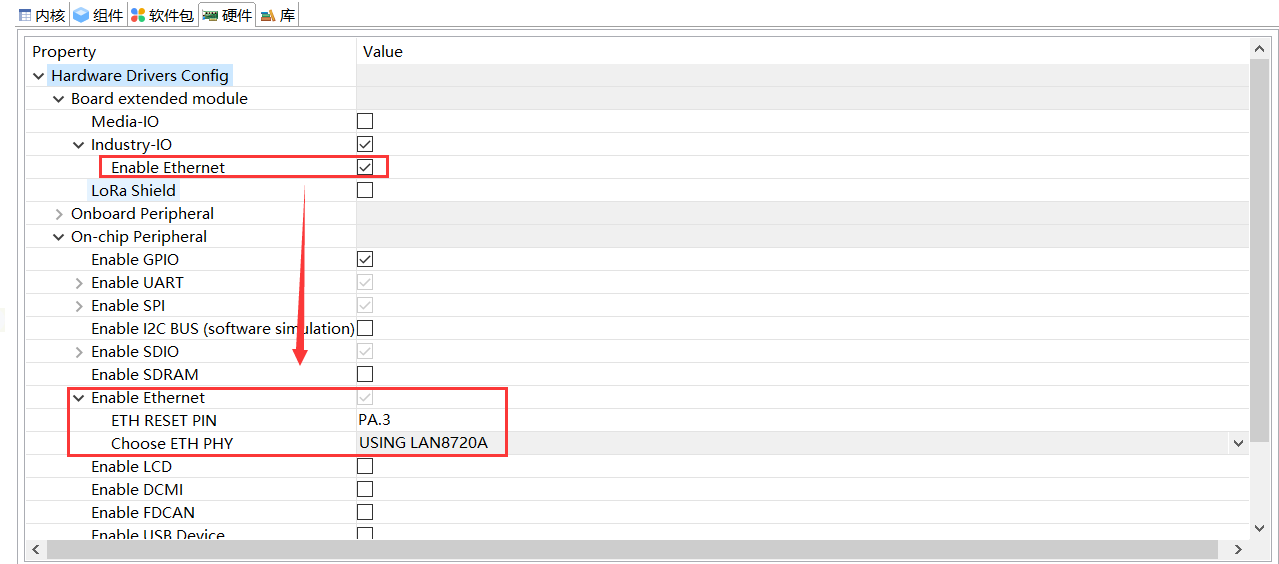
勾选Industry-IO,Ethernet就默认使能了,看一看到复位的引脚是PA3。当然啦,如果是自己的开发板这里的复位引脚可能不一样,更换一下就可以了。
接下来保存,重新编译即可。
8.3双网卡手动切换实现
既然有了双网络,必然就会有网络切换,可类比我们的笔记本,可接以太网和WiFi,当WiFi信号不好就使用以太网,当以太网断了,就自动切换到WiFi。ART-Pi也是一样的。
RT-Thread提供了网卡管理和控制的网路组件netdev 网卡。netdev 组件主要作用是解决设备多网卡连接时网络连接问题,用于统一管理各个网卡信息与网络连接状态,并且提供统一的网卡调试命令接口。
关于Netdev的原理和API请参看官方手册。笔者这里给出网卡切换的代码。
如下示例,导出命令用于切换默认网卡:
#include <arpa/inet.h>
#include <netdev.h> /* 当需要网卡操作是,需要包含这两个头文件 */
static int netdev_set_default_test(int argc, char **argv)
{
struct netdev *netdev = RT_NULL;
if (argc != 2)
{
rt_kprintf("netdev_set_default [netdev_name] --set default network interface device.\n");
return -1;
}
/* 通过网卡名称获取网卡对象,名称可以通过 ifconfig 命令查看 */
netdev = netdev_get_by_name(argv[1]);
if (netdev == RT_NULL)
{
rt_kprintf("not find network interface device name(%s).\n", argv[1]);
return -1;
}
/* 设置默认网卡对象 */
netdev_set_default(netdev);
rt_kprintf("set default network interface device(%s) success.\n", argv[1]);
return 0;
}
#ifdef FINSH_USING_MSH
#include <finsh.h>
/* 导出命令到 FinSH 控制台 */
MSH_CMD_EXPORT_ALIAS(netdev_set_default_test, netdev_set_default, set default network interface device);
#endif /* FINSH_USING_MSH */重点代码就两句,一句是netdev_get_by_name获取网卡,另外一句是netdev_set_default设置获取的网卡作为默认网卡。这两句在后面也会使用。
接下来编译下载。
默认关闭wifi的自动连接功能,连接网线,打印信息如下:

接下来查看网络连接状态:
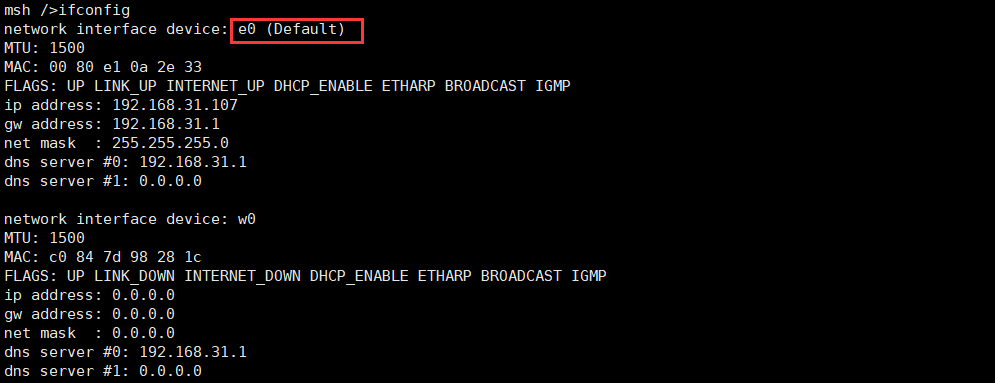
可以看到默认使用的是以太网。接着看看是否连网。

说明网络是正常的。
我们通过netdev_set_status_test命令切换网络。
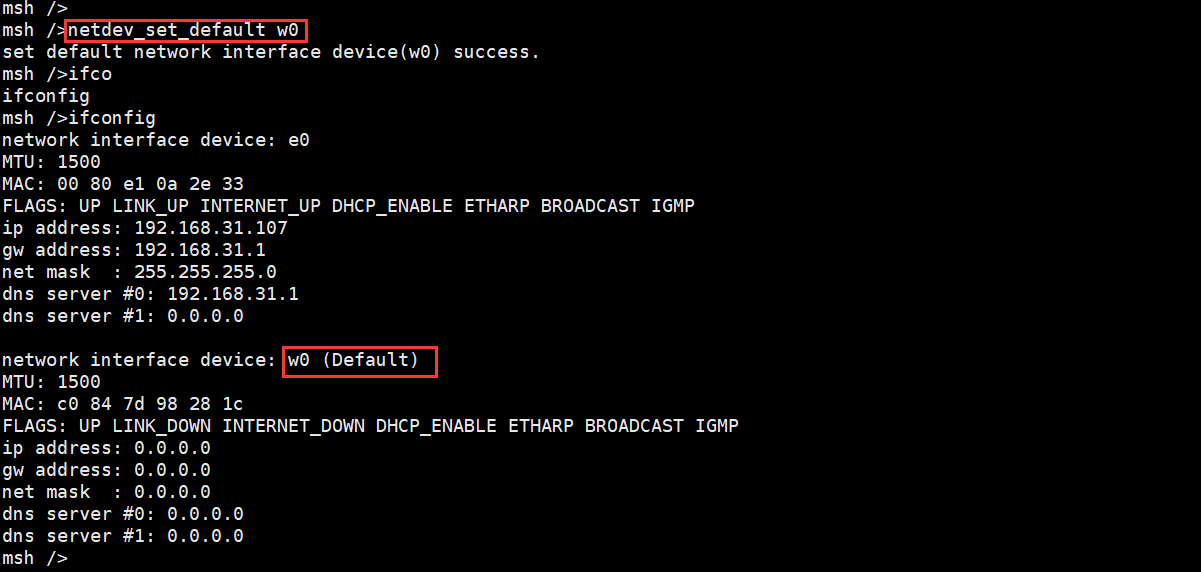
可以看到网络切换到WiFi,只是WiFi没有连接而已。
关于WiFi配置有两种方式,不清楚的请参看笔者以前的文章。
笔者这是使用的时蓝牙配置,联网后打印信息如下:

8.4双网卡自动切换
在netdev.c文件中static void netdev_auto_change_default(struct netdev *netdev)这个函数进行了默认网卡的设置。
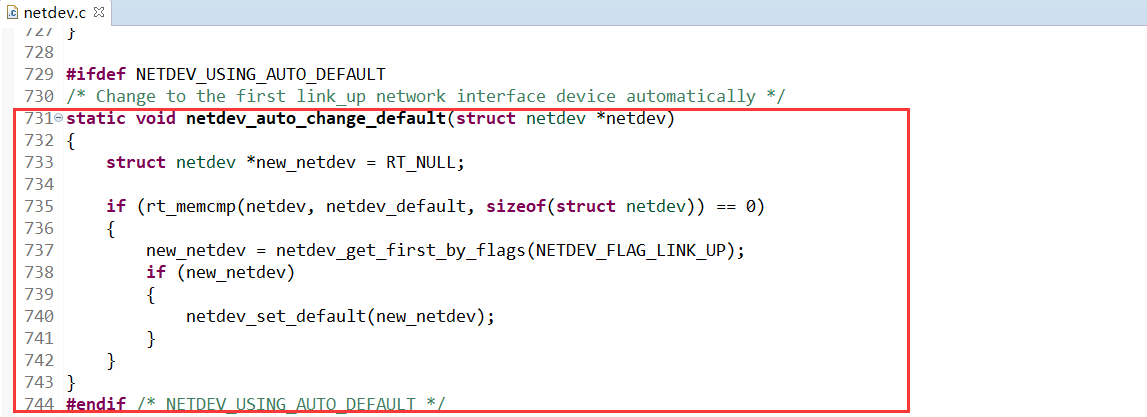
当然,要想实现这个功能,需要配置如下选项,可使能默认网卡自动切换功能:
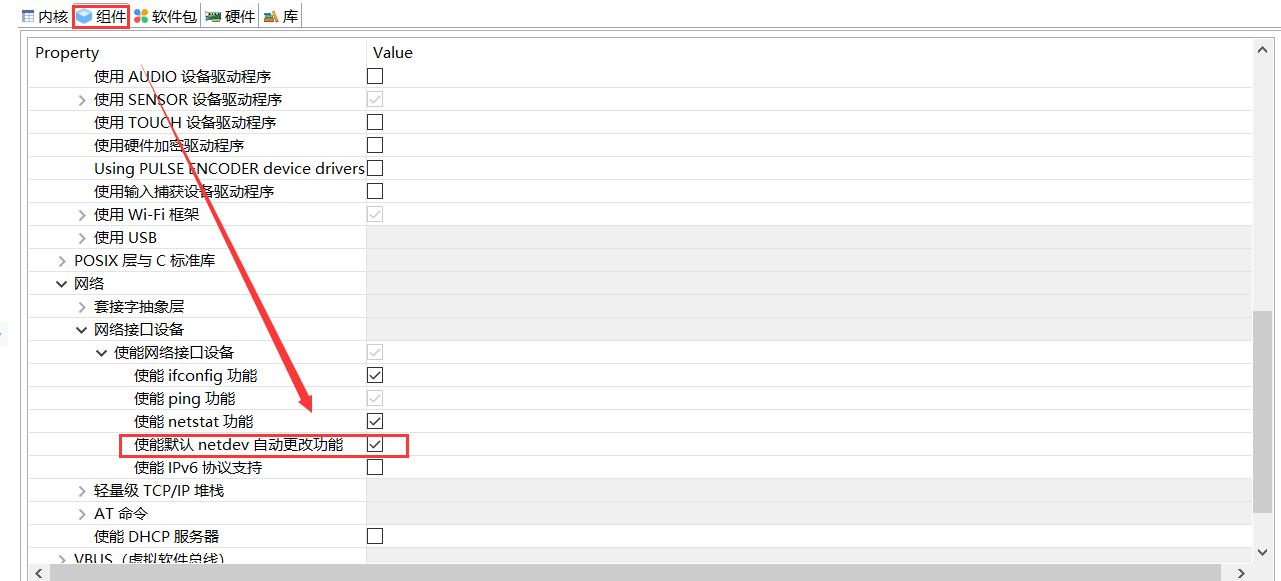
多网卡模式下,如果开启默认网卡自动切换功能,当前默认网卡状态改变为 down 或 link_down 时,默认网卡会切换到网卡列表中第一个状态为 up 和 link_up 的网卡。这样可以使一个网卡断开后快速切换到另一个可用网卡,简化用户应用层网卡切换操作。如果未开启该功能,则不会自动切换默认网卡。
但是这个自动切换是由缺陷的,默认板子是使用以太网,不管网线插上与断开与否,当没有插网线时,尽管连接了WiFi,还是不会自动切换,需要手动切换,当WiFi连接后,默认也不会切换到以太网。
我们根据实际应用需求,我们知道:
1.默认使用以太网,如果断开以太网,当连接WiFi后,会自动切换到WiFi,WiFi可通过蓝牙配置,并且记录在Flash中,以便下次使用;
2.如果连接了WiFi,再插上网线,则会自动切换到以太网。
因此需要修改两处代码:
第一处:增加WiFi联网自动切换到WiFi
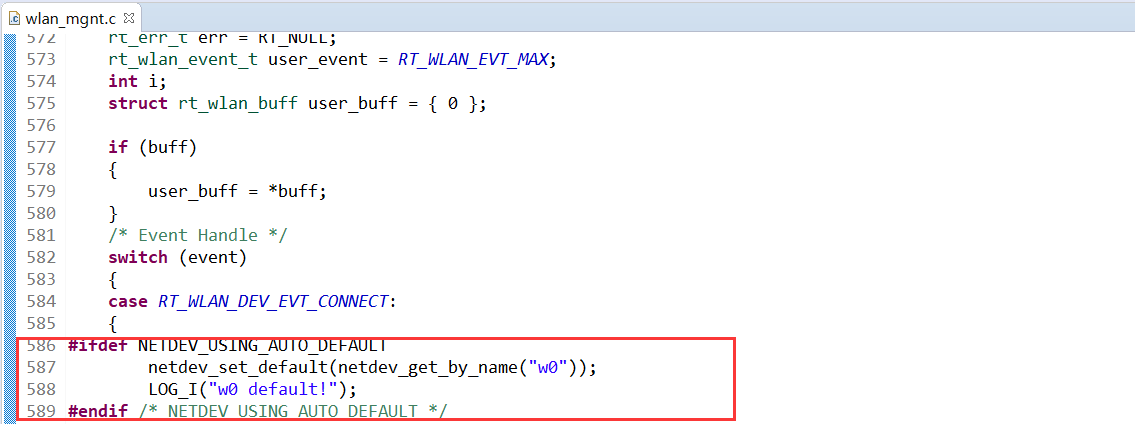
这是在rt_wlan_event_dispatch函数中,当WiFi连接后,就切换到WiFi。
第二处:增加以太网联网自动切换到以太网

这是在phy_linkchange()函数中添加的,当以太网插上后,就切换到以太网。
好了,最后的编译下载即可。开启easyflash记住WiFi账号密码,将会自动联网。自动切换网卡。
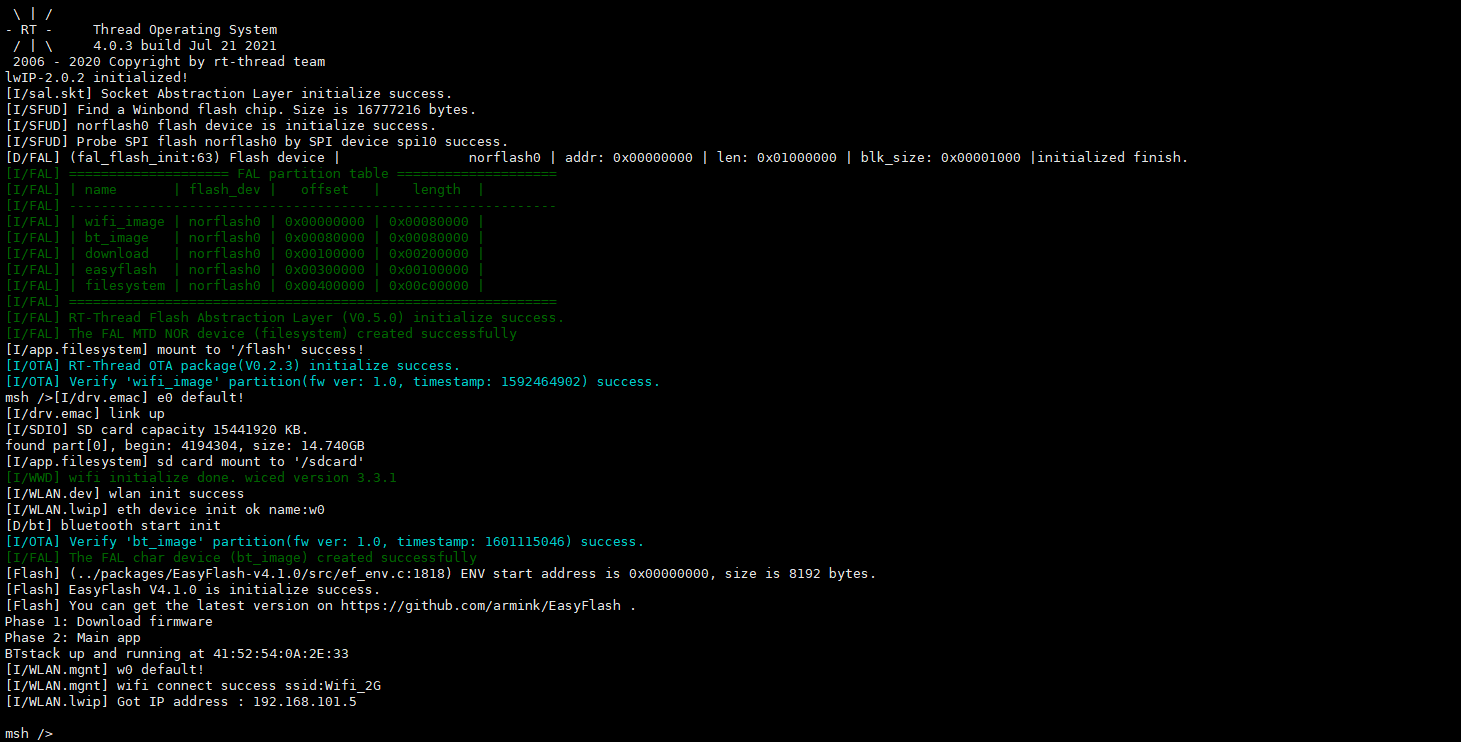
最后总结下,有以太网就使用以太网,连接了WiFi就切换到WiFi,WiFi可自动保存账号密码。断开以太网后,如果WiFi已经连接,就会切换到WiFi。
Wifi联网比较复杂,大体流程如下:

代码获取方法
1.长按下面二维码,关注公众号[嵌入式实验楼]
2.在公众号回复关键词[Art-Pi]]获取资料